แก้ไขข้อผิดพลาดเครือข่ายที่ไม่รู้จักใน Windows 10
เผยแพร่แล้ว: 2022-09-10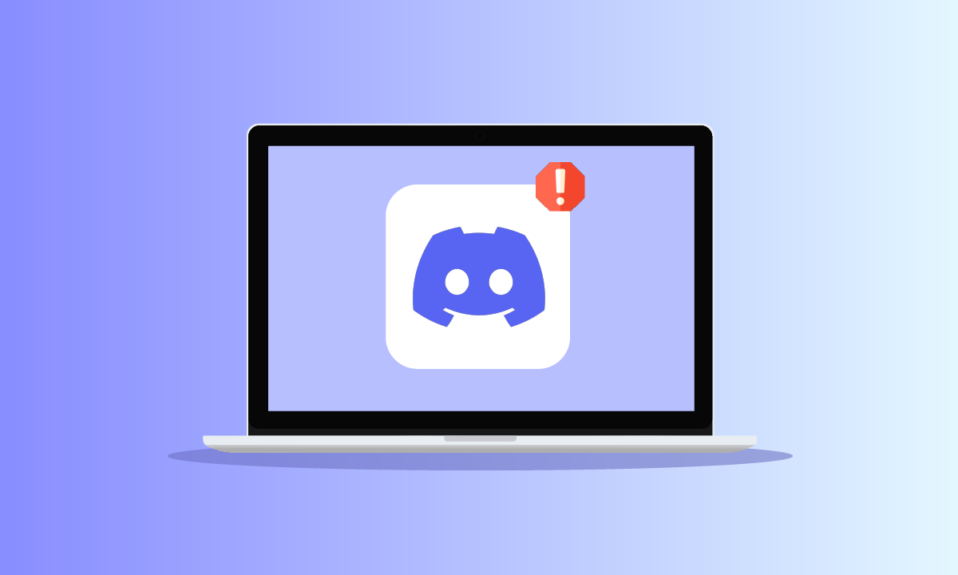
Discord กลายเป็น Reddit ใหม่หรือไม่? เราจะปล่อยให้พวกคุณตัดสินใจ อย่างไรก็ตาม สิ่งหนึ่งที่แน่นอนคือความนิยมของ Discord เพิ่มขึ้นอย่างรวดเร็ว โดยเฉพาะอย่างยิ่งในหมู่ผู้ใช้วัยหนุ่มสาวและนักเล่นเกม ใครจะคิดว่าแพลตฟอร์มเช่นนี้สามารถกลายเป็นยักษ์ใหญ่ได้ต่อหน้า Reddit? ในโลกของเทคโนโลยี สิ่งต่าง ๆ ค่อนข้างคาดเดาไม่ได้ Facebook ของเมื่อวานไม่ใช่ของวันนี้ในออร่าของ TikTok และคุณไม่มีทางรู้ว่าเทคโนโลยีใหม่ใดจะมาแทนที่แพลตฟอร์มที่ใช้งานมากที่สุดในปัจจุบัน ปัจจุบัน Discord มีผู้ใช้งานมากกว่า 150 ล้านคนและยังคงเติบโตอย่างต่อเนื่อง เมื่อเร็ว ๆ นี้ผู้ใช้จำนวนมากต้องเผชิญกับข้อผิดพลาดเครือข่ายที่ไม่รู้จักใน Windows 10 ของ Discord หากคุณกำลังเผชิญกับปัญหาเดียวกันแสดงว่าคุณมาถูกที่แล้ว เรานำคำแนะนำที่สมบูรณ์แบบมาให้คุณซึ่งจะช่วยคุณแก้ไขคำขอเครือข่ายที่ไม่ดีบนแอป Discord ใน Windows 10
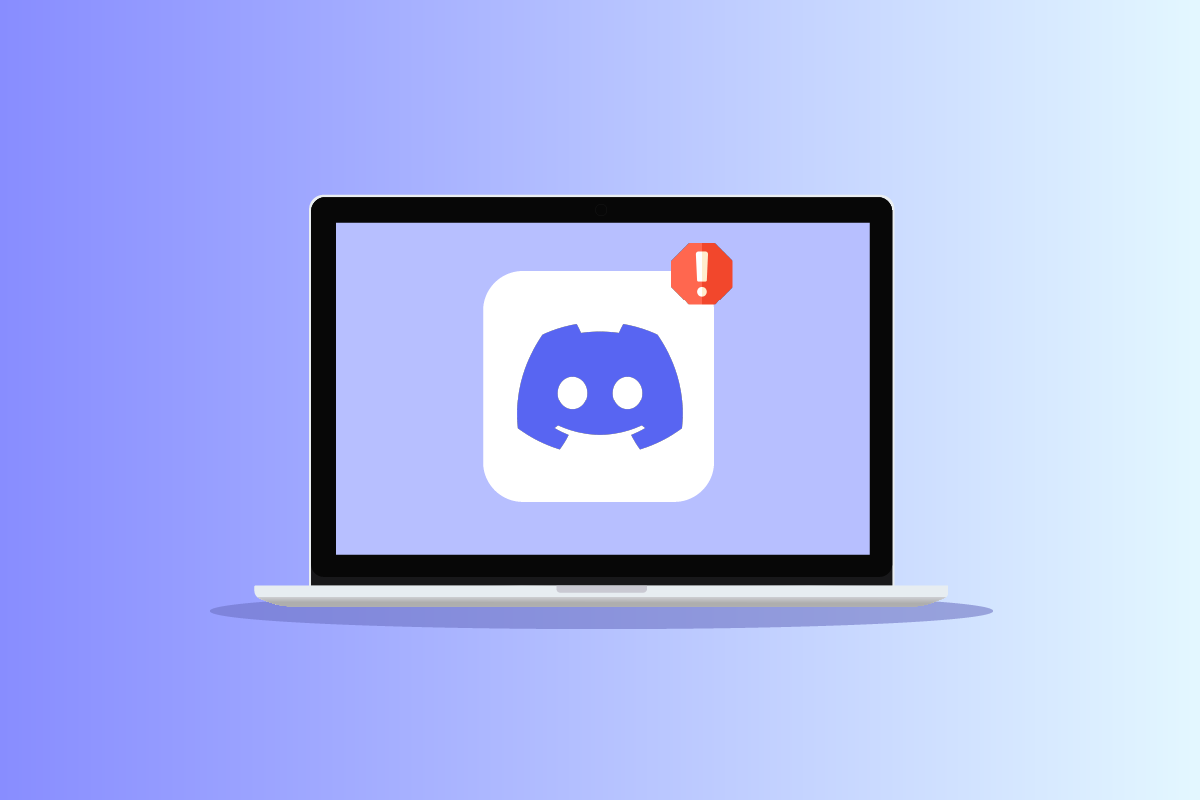
สารบัญ
- วิธีแก้ไขข้อผิดพลาดเครือข่ายที่ไม่รู้จักใน Windows 10
- วิธีที่ 1: รีสตาร์ท PC
- วิธีที่ 2: แก้ไขปัญหาการเชื่อมต่ออินเทอร์เน็ต
- วิธีที่ 3: ตรวจสอบสถานะเซิร์ฟเวอร์ Discord
- วิธีที่ 4: ล้างข้อมูลแคช Discord
- วิธีที่ 5: อัปเดตแอป Discord
- วิธีที่ 6: ปิดบริการ VPN
- วิธีที่ 7: ติดตั้ง Discord ใหม่
- วิธีที่ 8: ใช้ Discord Web Version
- วิธีที่ 9: ใช้ Discord บนอุปกรณ์อื่น
วิธีแก้ไขข้อผิดพลาดเครือข่ายที่ไม่รู้จักใน Windows 10
ก่อนที่จะดำเนินการแก้ไขปัญหาคำขอเครือข่ายที่ไม่ดีในปัญหา Discord ใน Windows 10 ต่อไปนี้คือสาเหตุที่เป็นไปได้ที่ทำให้เกิดปัญหานี้
- ปัญหาการเชื่อมต่ออินเทอร์เน็ต
- ปัญหาทางเทคนิคของเซิร์ฟเวอร์ Discord
- ข้อมูลแอพและไฟล์เสียหาย
- กำลังอัปโหลดไฟล์ขนาดใหญ่
วิธีที่ 1: รีสตาร์ท PC
คุณต้องทราบวิธีนี้และอาจลองแล้ว ถ้าไม่เช่นนั้นลอง เพียงแค่รีบูตอุปกรณ์ของคุณจะแก้ไขข้อผิดพลาดชั่วคราวและข้อบกพร่องทั้งหมดที่อาจทำให้เกิดข้อผิดพลาดเครือข่ายที่ไม่รู้จักใน Windows 10 โดยอัตโนมัติ ดังนั้น ปิดอุปกรณ์ของคุณสักครู่แล้วรีสตาร์ท
1. กดปุ่ม Windows
2. จากนั้น คลิกที่ ไอคอนพลังงาน ที่ด้านล่างของเมนู
3. ที่นี่ เลือกตัวเลือก รีสตาร์ท
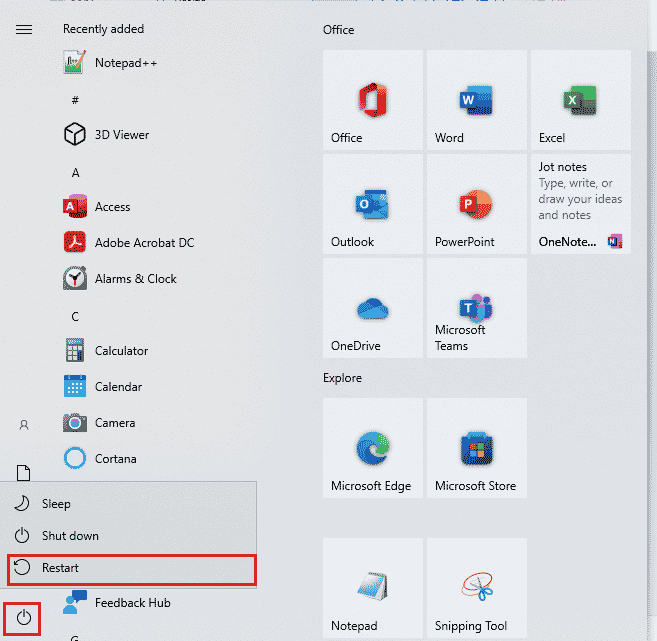
วิธีที่ 2: แก้ไขปัญหาการเชื่อมต่ออินเทอร์เน็ต
แน่นอน หากคุณสามารถอ่านและโหลดหน้านี้ได้ แสดงว่าการเชื่อมต่ออินเทอร์เน็ตของคุณใช้งานได้ อย่างไรก็ตาม อาจมีปัญหาเครือข่ายหรือแบนด์วิดท์บางอย่างที่ลดความเร็วอินเทอร์เน็ตของคุณและทำให้การเชื่อมต่อของคุณหยุดชะงัก ตรวจสอบให้แน่ใจว่าการเชื่อมต่อของคุณเสถียรและมีความเร็วที่ดี ไปที่ไซต์ Speedtest และเรียกใช้การทดสอบความเร็วเพื่อตรวจสอบความเร็วของคุณ หากต้องการใช้ฟังก์ชัน Discord อย่างถูกต้อง คุณต้องมีความเร็วในการเชื่อมต่ออย่างน้อย 5-10 MBPS ทำตามคำแนะนำของเราเพื่อแก้ไขปัญหาการเชื่อมต่อเครือข่ายใน Windows 10
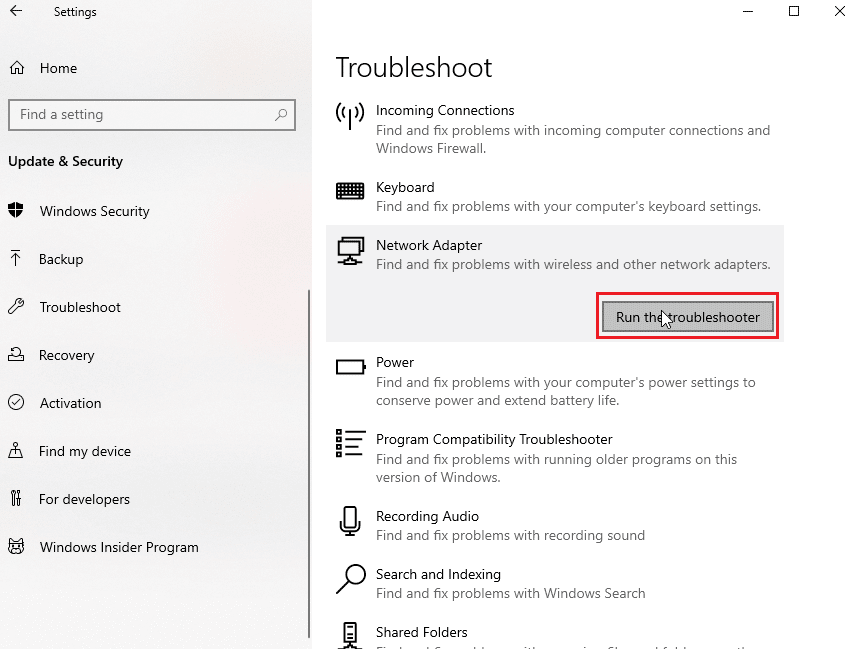
อ่านเพิ่มเติม: แก้ไขปัญหาโปรไฟล์เครือข่าย Windows 10 ที่ขาดหายไป
วิธีที่ 3: ตรวจสอบสถานะเซิร์ฟเวอร์ Discord
จากการดูข้อมูลในอดีตเกี่ยวกับการหยุดทำงาน เซิร์ฟเวอร์ของพวกเขามีการใช้งานและใช้งานได้เกือบตลอดเวลา อย่างไรก็ตามเนื่องจากข้อผิดพลาดเล็กน้อยบนเซิร์ฟเวอร์ของพวกเขาอาจทำให้เกิดข้อผิดพลาดเครือข่ายในปัญหาแอพ Windows 10 Discord เมื่อใดก็ตามที่มีการหยุดทำงาน พวกเขามักจะให้ข้อมูลอัปเดตเกี่ยวกับโซเชียลและ subreddits นอกจากนี้ คุณสามารถตรวจสอบสถานะการทำงานได้จากเว็บไซต์ Discord Status อย่างเป็นทางการ หากเซิร์ฟเวอร์ล่ม แสดงว่าปัญหาอยู่ที่จุดสิ้นสุด
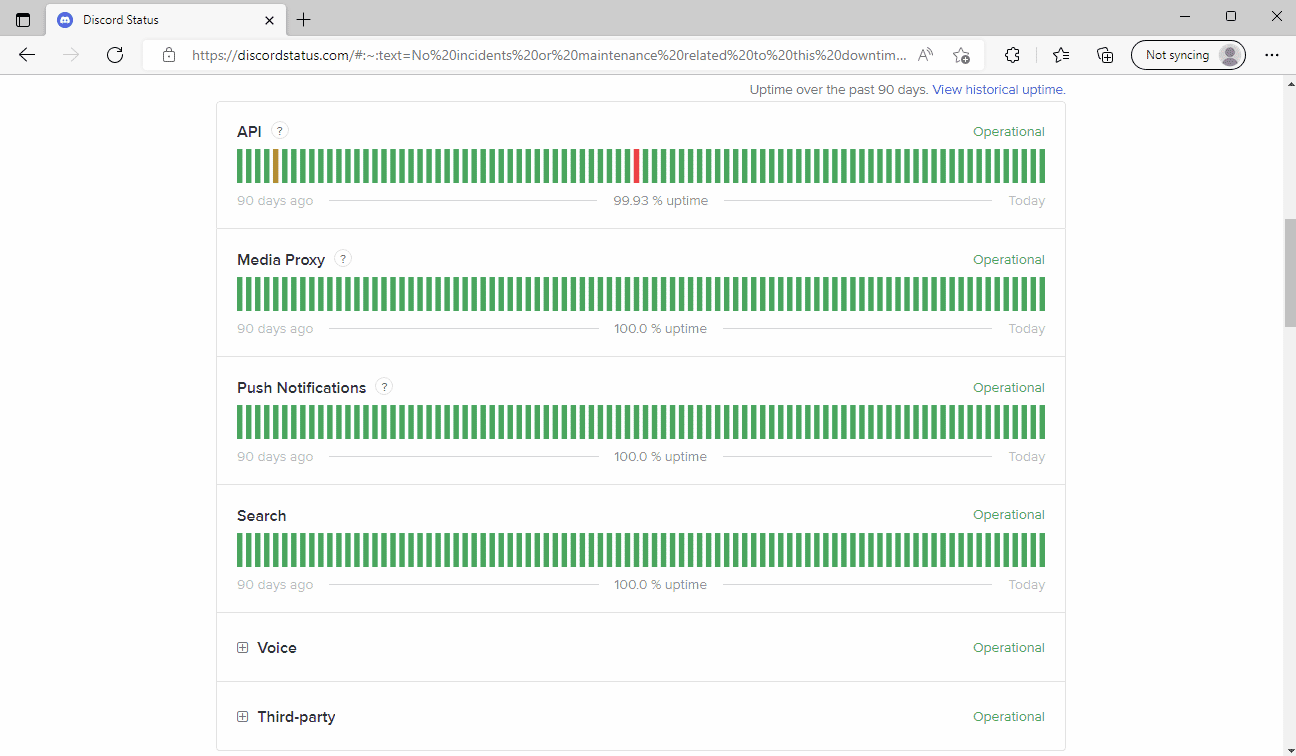
วิธีที่ 4: ล้างข้อมูลแคช Discord
คุณสามารถแก้ไขข้อผิดพลาดเครือข่ายที่เกิดขึ้นในแอป Discord ใน Windows 10 ได้โดยล้างข้อมูลแคช ทำตามขั้นตอนเหล่านี้เพื่อทำเช่นนั้น
1. ปิด แอพ Discord
2. กด ปุ่ม Windows พิมพ์ %appdata% แล้วคลิก Open
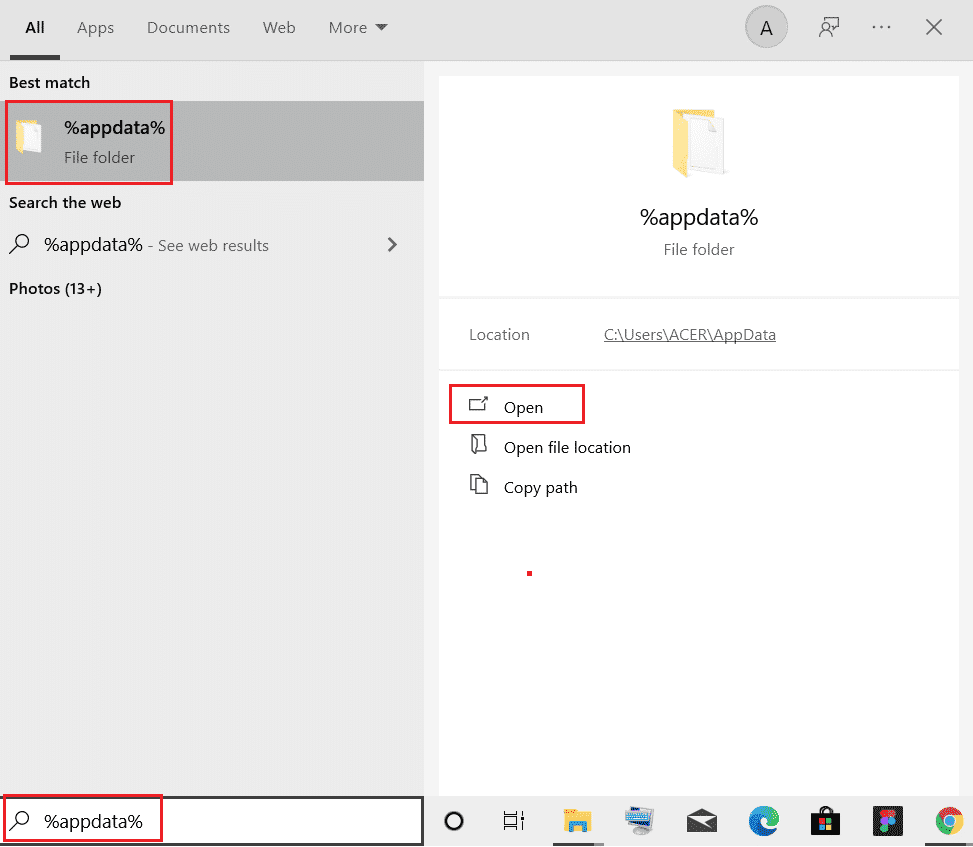
3. ตอนนี้ คลิกขวาที่โฟลเดอร์ Discord แล้วเลือกตัวเลือก ลบ เพื่อลบออก
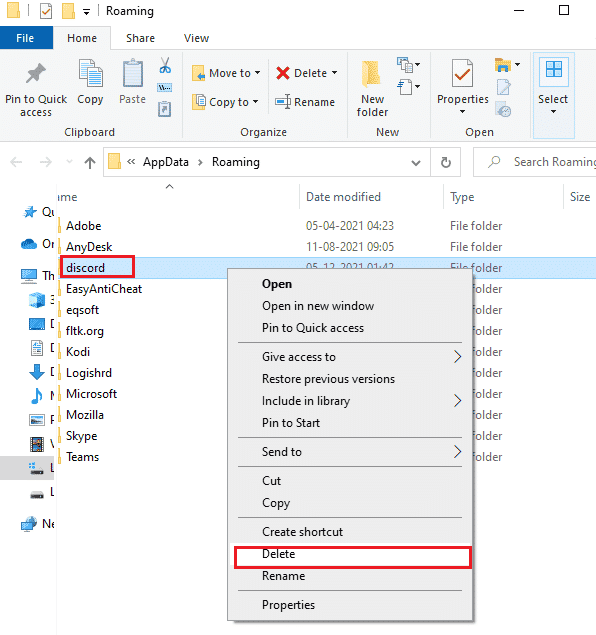
4. กดปุ่ม Windows อีกครั้งแล้วพิมพ์ % LocalAppData%
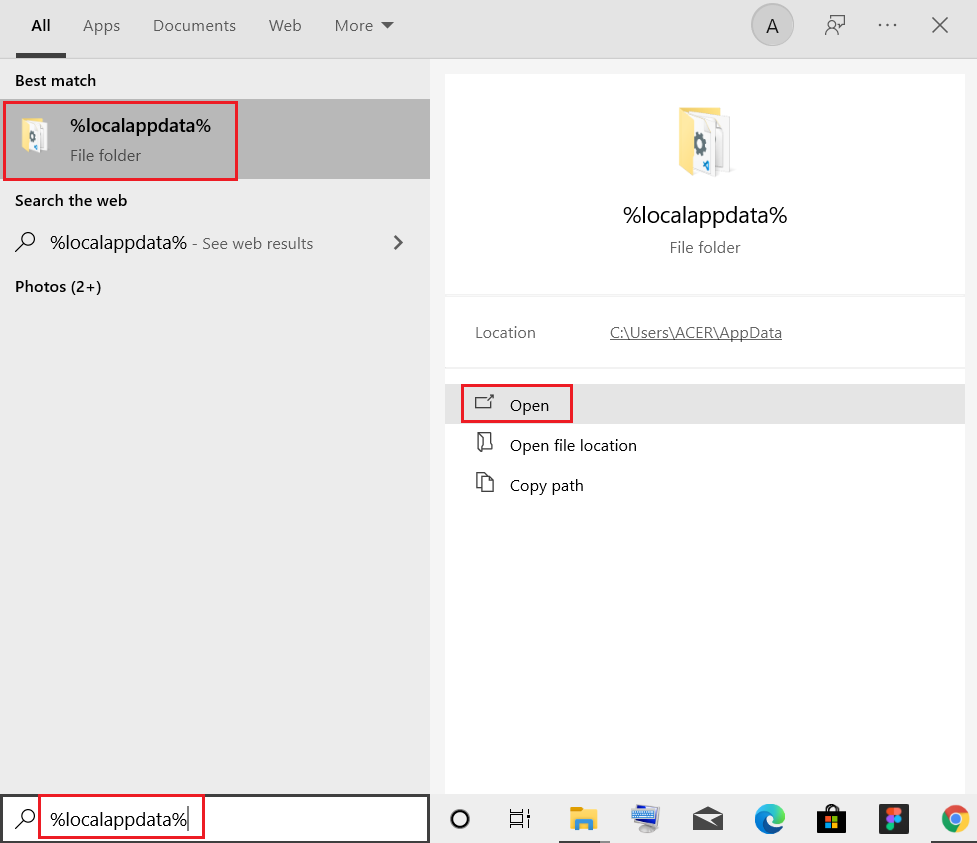
5. ค้นหา โฟลเดอร์ Discord และ ลบทิ้ง เหมือนที่ทำไว้ก่อนหน้านี้
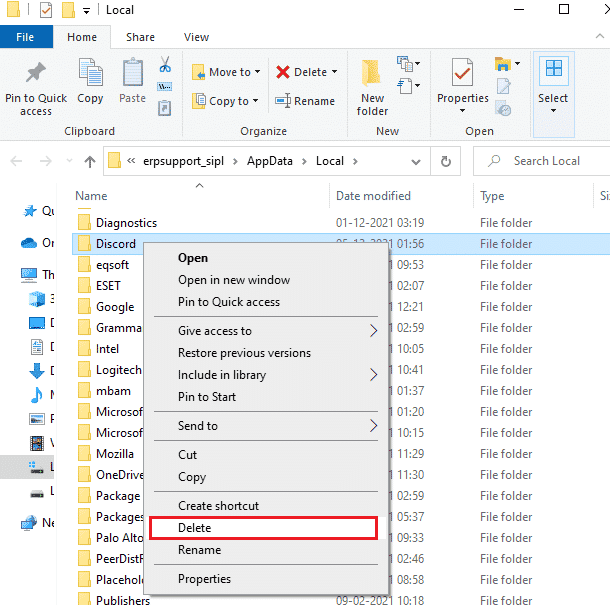

6. สุดท้าย รีสตาร์ท พีซี
อ่านเพิ่มเติม: แก้ไขข้อผิดพลาด 1105 Discord ใน Windows 10
วิธีที่ 5: อัปเดตแอป Discord
ตรวจสอบให้แน่ใจว่าคุณใช้ Discord เวอร์ชันล่าสุด ส่วนใหญ่แล้วเวอร์ชันเก่าจะหยุดสนับสนุนคุณลักษณะบางอย่าง ซึ่งอาจทำให้ Discord เกิดข้อผิดพลาดเครือข่ายที่ไม่รู้จักใน Windows 10 ทุกวันนี้ นักพัฒนาออกการอัปเดตอย่างต่อเนื่องเพื่อแก้ไขข้อผิดพลาดเล็กๆ น้อยๆ ดังนั้นให้ลองอัปเดตแอปและตรวจสอบว่าข้อผิดพลาดของ Discord หายไปหรือไม่ ทำตามคำแนะนำของเราเกี่ยวกับวิธีการอัปเดตความไม่ลงรอยกัน
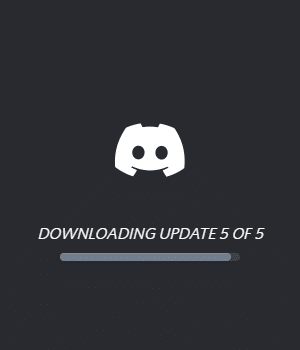
วิธีที่ 6: ปิดบริการ VPN
VPN หรือ Virtual Private Network ให้ผู้ใช้เปลี่ยนตำแหน่งเสมือนและท่องอินเทอร์เน็ตโดยไม่เปิดเผยตัวตน หากคุณใช้ VPN บ่อยๆ คุณจะทราบแล้วว่าปัญหาการเชื่อมต่อเกิดขึ้นบ่อยเพียงใด มีโอกาสสูงที่จะเกิดข้อผิดพลาดของเครือข่ายในแอป Windows 10 Discord เนื่องจาก VPN ไม่ดีหรือไม่มีประสิทธิภาพ อ่านคำแนะนำในการปิดใช้งาน VPN และพร็อกซีใน Windows 10
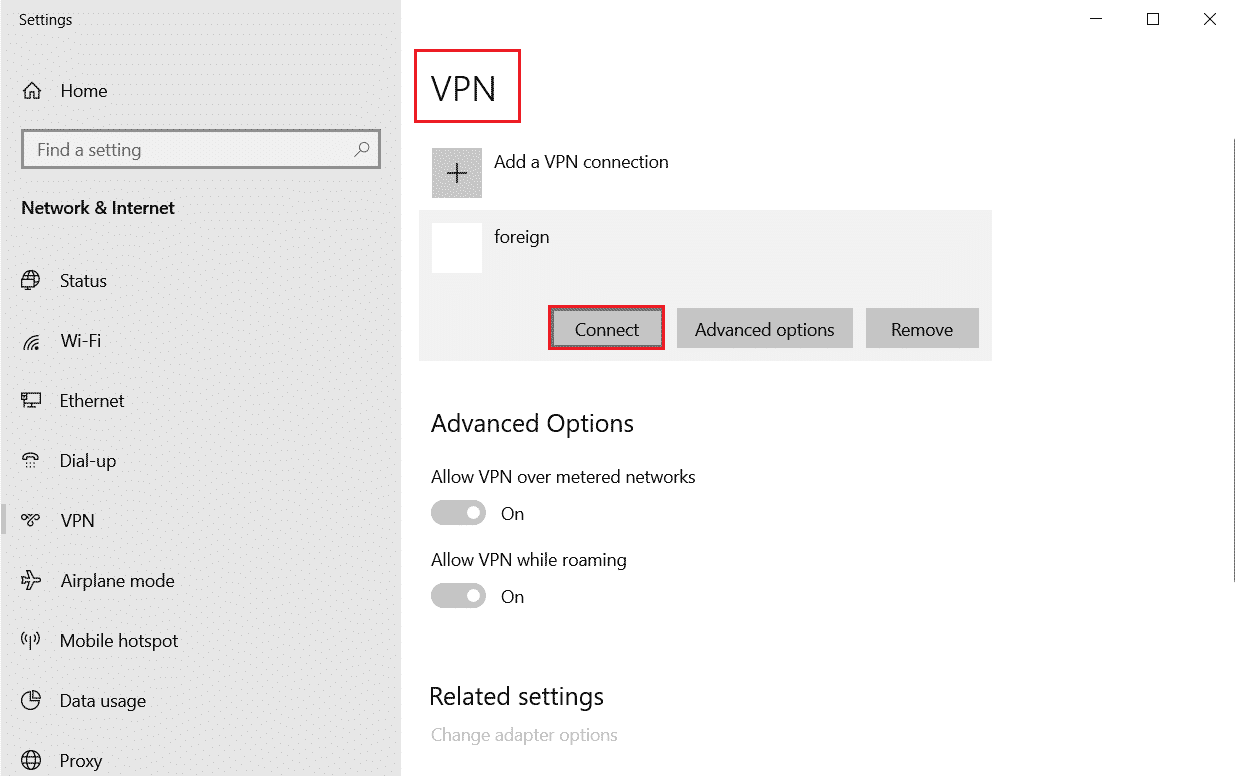
อ่านเพิ่มเติม: แก้ไข Discord Screen Share Audio ไม่ทำงาน
วิธีที่ 7: ติดตั้ง Discord ใหม่
อีกวิธีหนึ่งคือการถอนการติดตั้งแอปออกจากอุปกรณ์โดยสมบูรณ์และติดตั้งใหม่ด้วยการตั้งค่าใหม่ แอพอาจติดไฟล์หรือข้อบกพร่องที่เสียหาย ดำเนินการดังต่อไปนี้:
1. กดปุ่ม Windows + I พร้อมกันเพื่อเปิด การตั้งค่า
2. คลิกที่การตั้งค่า แอ พ
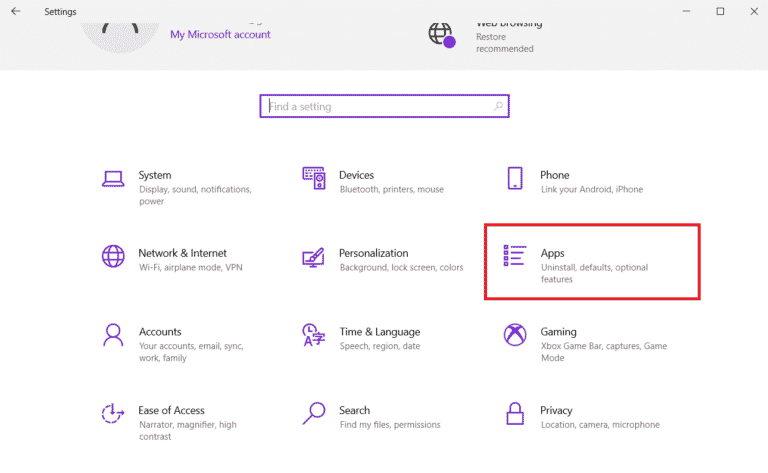
3. ค้นหา แอป Discord และคลิกเพื่อ ถอนการติดตั้ง
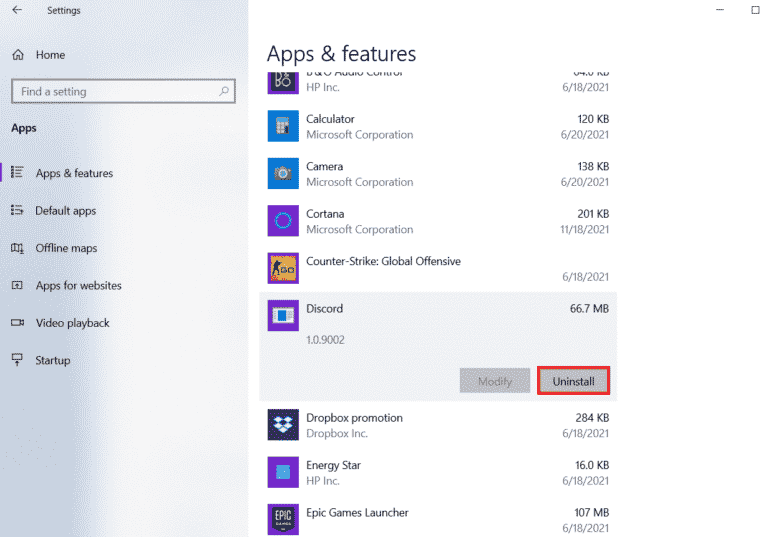
4. จากนั้น ทำตามคำแนะนำบนหน้าจอเพื่อสิ้นสุดกระบวนการ ถอนการติดตั้ง
5. ตอนนี้ ให้กด ปุ่ม Windows + E พร้อมกันเพื่อเปิด File Manager
6. ไปที่ เส้นทาง ที่กำหนดเพื่อเปิด ไฟล์ Discord
C:\Users\USERNAME\AppData\Local
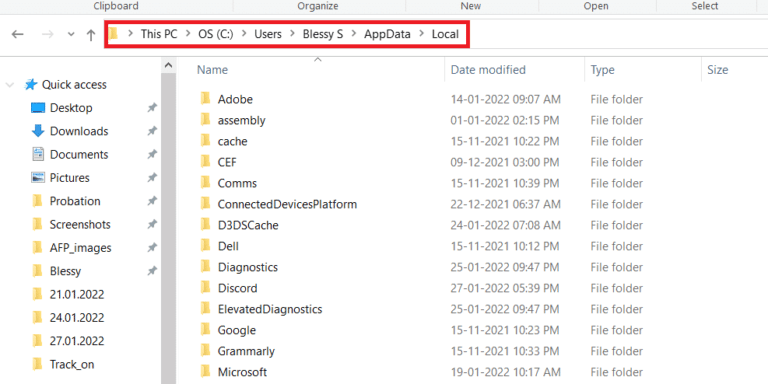
7. ตอนนี้ คลิกขวาที่ ไฟล์ Discord แล้ว เลือก Delete
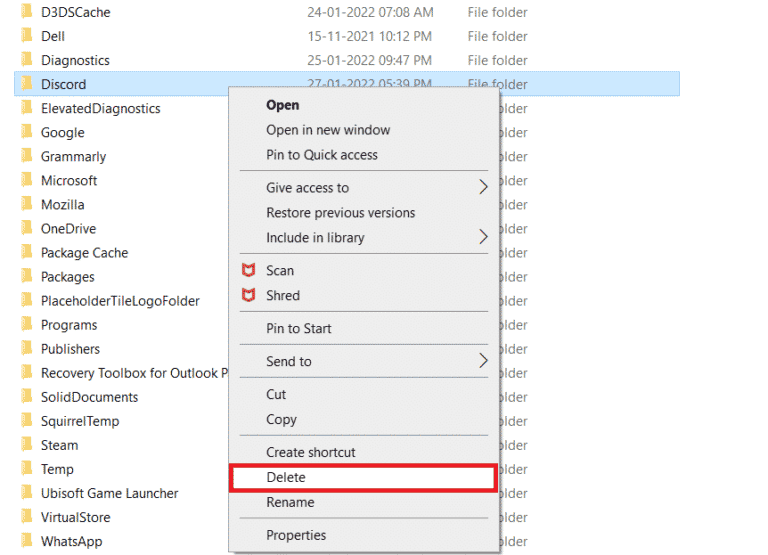
8. ถัดไป เปิดเว็บไซต์ Discord และคลิกที่ Download for Windows
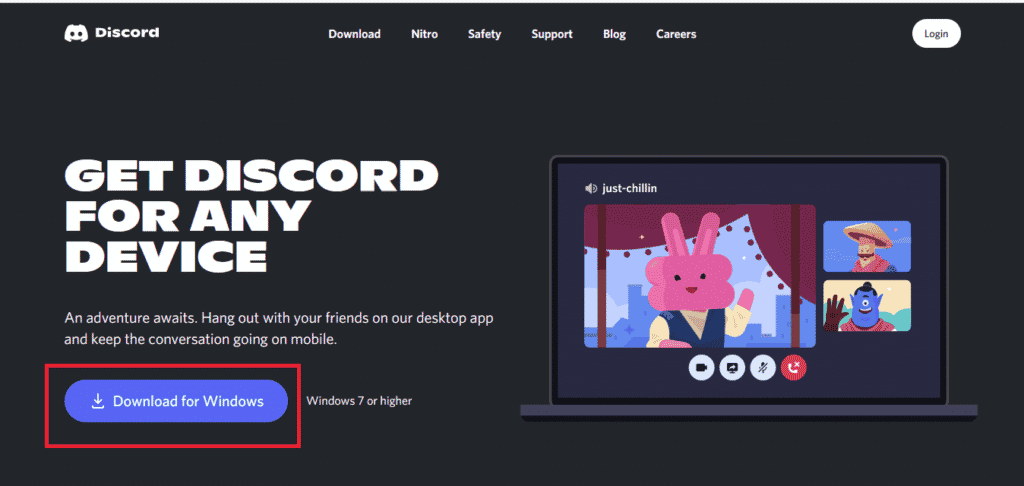
9. ตอนนี้ เมื่อดาวน์โหลดไฟล์แล้ว ให้คลิกที่ไฟล์ DiscordSetup.exe เพื่อติดตั้งลงในระบบของคุณ
![]()
10. เมื่อติดตั้งโปรแกรมแล้ว ให้เปิด Discord เพื่อตรวจสอบว่า Discord มีข้อผิดพลาดเครือข่ายที่ไม่รู้จักใน Windows 10 หรือไม่
อ่านเพิ่มเติม: วิธีแก้ไขความบาดหมางกันทำให้เยือกแข็ง
วิธีที่ 8: ใช้ Discord Web Version
หากคุณต้องการใช้ Discord อย่างเร่งด่วนและไม่มีวิธีใดที่จะแก้ไขคำขอเครือข่ายที่ไม่ดีบนแอป Discord ใน Windows 10 ได้ คุณสามารถใช้เวอร์ชันเว็บซึ่งเกือบจะเหมือนกันกับคุณลักษณะและฟังก์ชันเดียวกัน นอกจากนี้ยังต้องการทรัพยากรน้อยกว่าแอพ ดังนั้น จนกว่าคุณจะสามารถเข้าถึงแอปได้ ให้ลองใช้ Discord บนเว็บเบราว์เซอร์ของคุณ หากคุณพบข้อผิดพลาดที่นั่นเช่นกัน แสดงว่าปัญหาอยู่ที่จุดสิ้นสุด
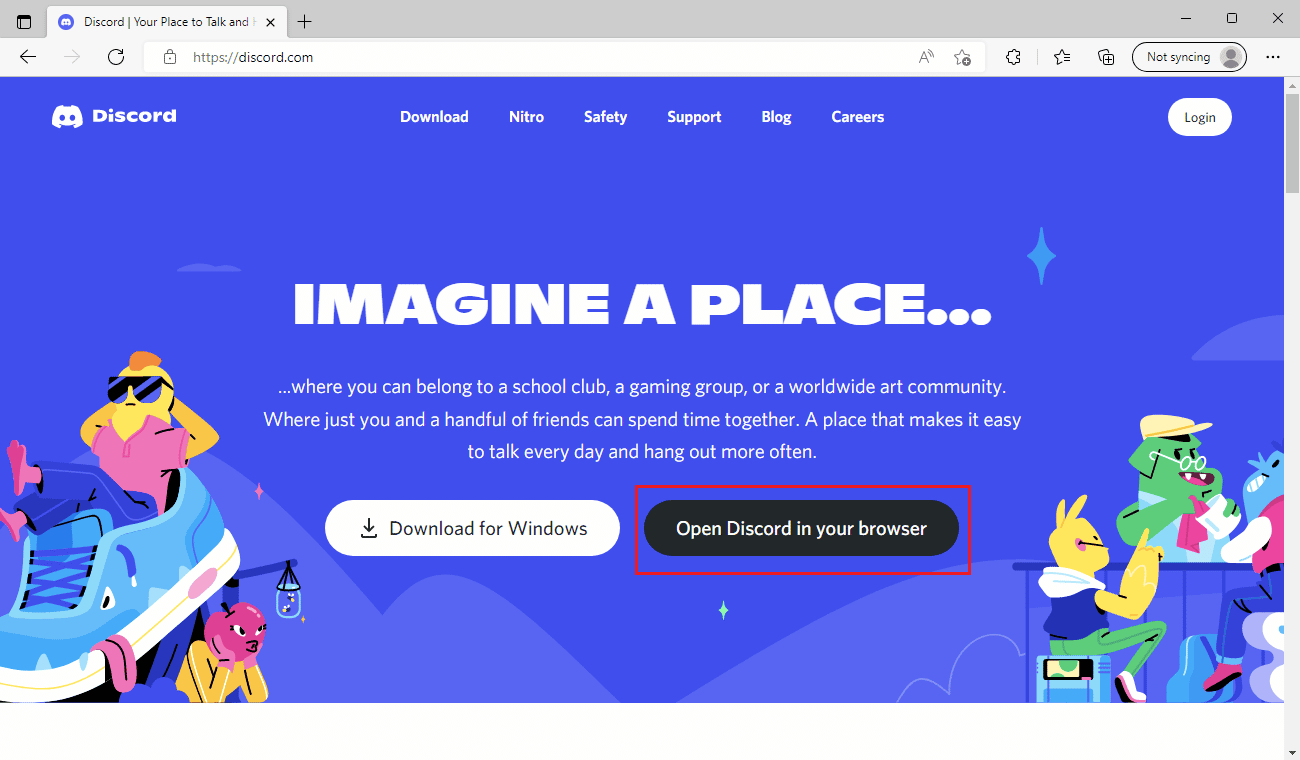
วิธีที่ 9: ใช้ Discord บนอุปกรณ์อื่น
หากคุณกำลังเผชิญกับข้อผิดพลาดเครือข่ายที่ไม่รู้จักของ Discord ในเดสก์ท็อปหรือแล็ปท็อป Windows 10 ให้ลองใช้บนอุปกรณ์อื่นหรือสมาร์ทโฟนของคุณ หากใช้งานได้ปกติ ปัญหาอาจอยู่ที่อุปกรณ์เดสก์ท็อปของคุณ
คำถามที่พบบ่อย (FAQ)
ไตรมาสที่ 1 Reddit กับ Discord ต่างกันอย่างไร?
ตอบ ข้อแตกต่างที่สำคัญประการหนึ่งระหว่างทั้งสองคือ Discord มีคุณสมบัติการสื่อสารมากกว่า เช่น การโทรด้วยเสียงและวิดีโอ และการแชร์หน้าจอ ในทางกลับกัน ทั้งสองมีชุมชน/ช่องทางหลากหลายประเภทเพื่อหารือและถามคำถาม ความคล้ายคลึงกันอีกประการหนึ่งคือทั้งคู่มีรูปร่างเหมือนบอทบนโลโก้ของพวกเขา Reddit เป็นเหมือนฟอรัมเช่น Quora ในขณะที่ Discord อยู่ในหมวด Slack หรือ Telegram
ที่แนะนำ:
- แก้ไขข้อผิดพลาดที่เกิดขึ้นขณะเริ่ม Roblox
- แก้ไขข้อผิดพลาดเครือข่ายที่ไม่รู้จักบน Android
- แก้ไข Discord ไม่พบปัญหา Battle Net
- วิธีปิดการใช้งานบัญชี Discord
เราหวังว่าคู่มือนี้จะเป็นประโยชน์ และคุณสามารถแก้ไข ข้อผิดพลาดเครือข่ายที่ไม่รู้จักใน Windows 10 ได้ แจ้งให้เราทราบว่าวิธีใดที่เหมาะกับคุณที่สุด หากคุณมีข้อสงสัยหรือข้อเสนอแนะโปรดทิ้งไว้ในส่วนความคิดเห็นด้านล่าง
